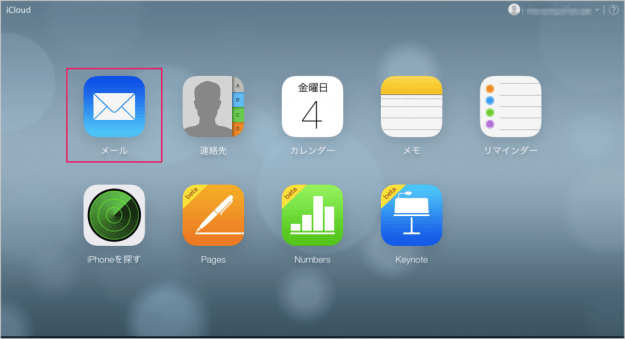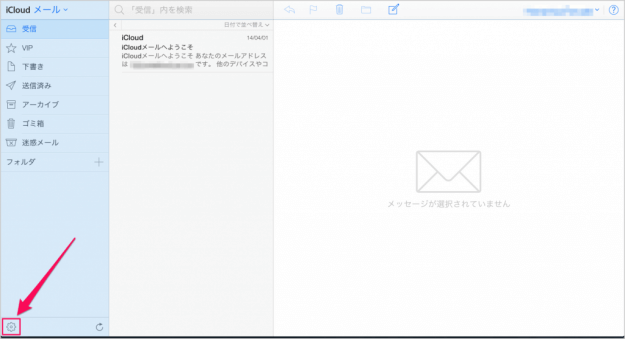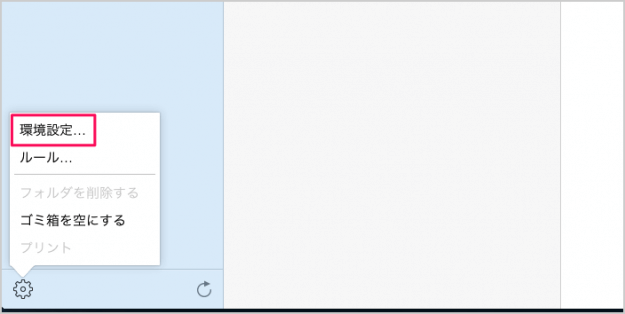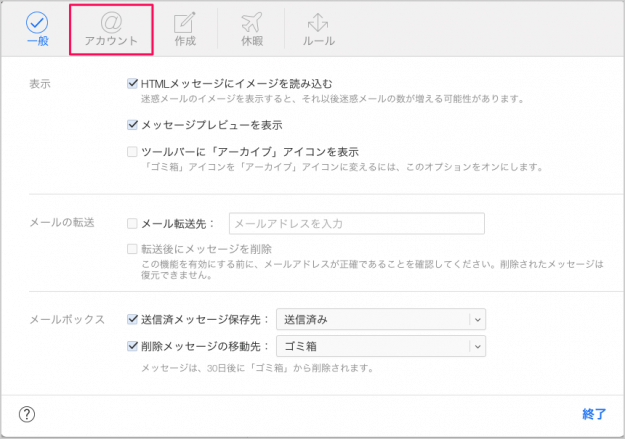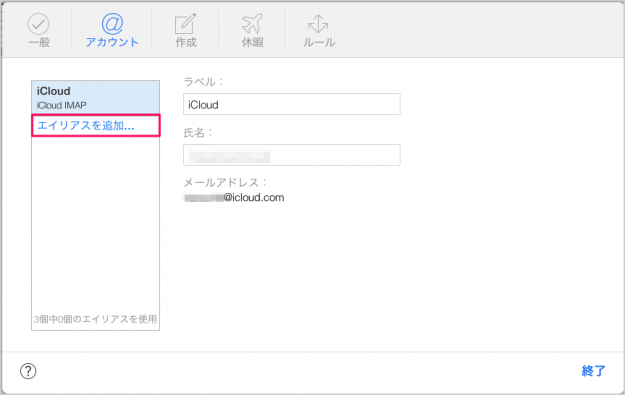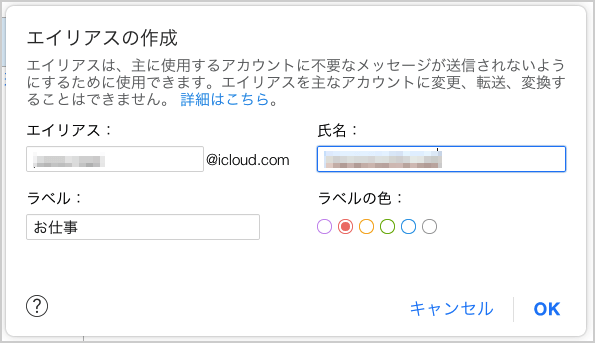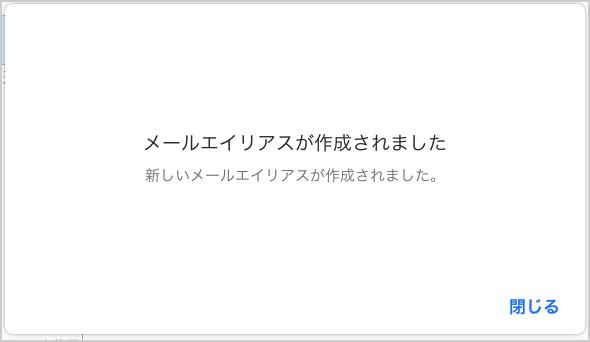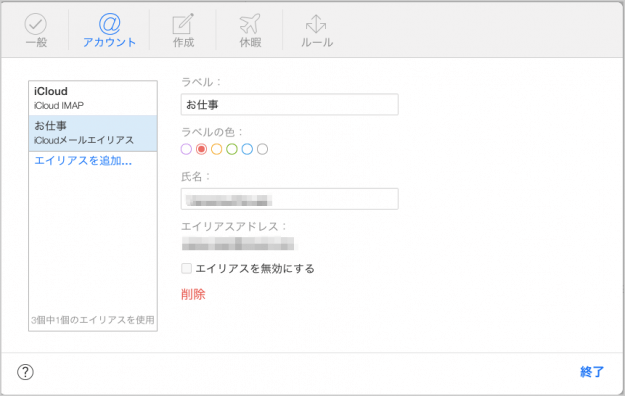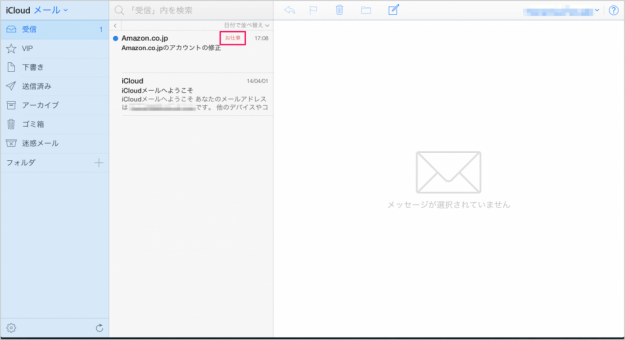iCloudのメールアドレス(iCloudメール)にエイリアスメールを追加する方法を紹介します。
iCloudのアカウントには、1つのメールアドレスの他に3つのメールアドレス(メールエイリアス)を追加することができるので、以下のように4つのメールアドレスを利用することができます。
- aaa@icloud.com(iCloudメール)
- bbb@icloud.com(エイリアスメール)
- ccc@icloud.com(エイリアスメール)
- ddd@icloud.com(エイリアスメール)
メインのiCloudメールとは別に「仕事用」「遊び用」「買い物用」といった風にメールアドレスを使い分けると便利です。
iCloudメールの用意ができたら、メールエイリアスの追加方法をみていきましょう。
メールエイリアスの追加
「Apple ID」と「パスワード」を入力し、「→」をクリックします。
クリックするとiCloudメールが表示されるので、左下の「歯車マーク」をクリックします。
クリックすると、このように吹き出しメニューが表示されるので、その中の「環境設定」をクリックします。
クリックすると「環境設定」ポップアップが表示されるので、上部の「アカウント」をクリックします。
アカウントをクリックすると、メインのiCloudメールが表示されます。エイリアスを追加する場合は、左カラムの「エイリアスを追加」をクリックします。
クリックすると「エイリアスの作成」ポップアップが表示されるので、以下の項目を入力・選択し、右下の「OK」をクリックします。
- エイリアス
- 氏名
- ラベル
- ラベルの色
クリックすると「メールエイリアスが作成されました」というメッセージが表示されます。「閉じる」をクリックします。
メールエイリアスを追加すると「アカウント」のところに、先ほど作成したメールエイリアスが表示されます。
※ メールエイリアスの変更・削除は、ここで行います。
それでは、新しく追加したメールエイリアスにメールを送信してみましょう。